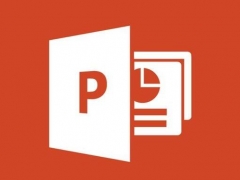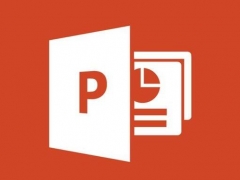PPT怎么实现图片从左到右移动 直线动画了解下
教程之家
PPT
很多新手用户在使用PowerPoint来展示图片的时候,都只会用到一些常见的动画效果,比如滚动,飞入等,这样做是很美观,但是时候一些特定的页面需要图片进行移动,那该怎么实现呢,很简单,下面就来教教你。
首先插入图片后,我们选择图片并选择上方【动画】,在添加动画中我们选择【动作路径】中的【直线】。
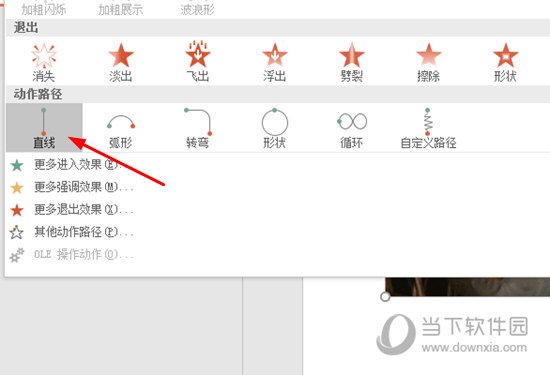
然后在【效果选项】中方向选择【右】,这样图片就能从左往右移动了。
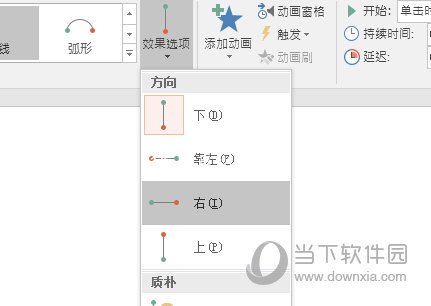
接下来你需要注意图片上的两个点,分别为绿色和红色,对应移动的起始点和终点,你可以拖动这两个点点到合适的位置,也可以缩短拉长来调整图片移动的距离。
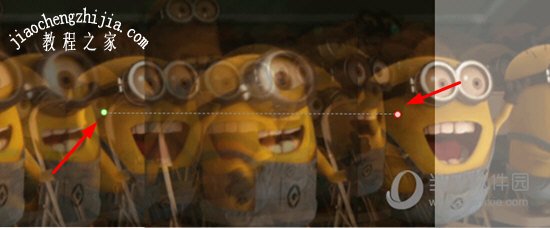
以上就是PPT实现图片从左到右移动的操作方法了,非常的简单,小伙伴们学会了吗,掌握路径动画之后,以后的那些图片文字都可以在页面中进行自由的移动啦。